如果你想在 Windows Media Player 中播放字幕,那麼你可以依照以下指南,不僅能新增字幕,還能輕鬆下載並自訂字幕。
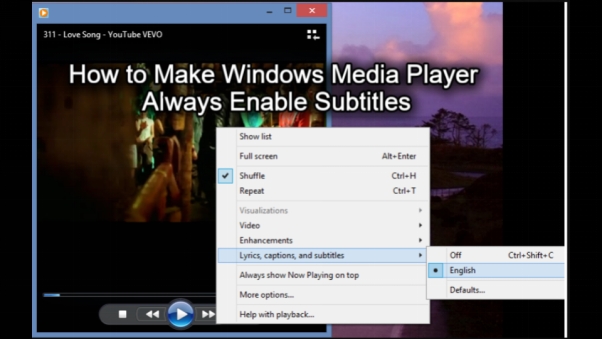
AI 影片編輯器 - Edimakor
- 使用我們的 AI 驅動視頻編輯套件輕鬆創作,無需經驗。
- 使用我們的 AI 為視頻添加自動字幕和栩栩如生的配音。
- 使用我們的 AI 腳本生成器將腳本轉換為視頻。
- 探索豐富的效果、貼紙、視頻、音頻、音樂、圖像和聲音庫。

第一部分:如何在 Windows Media Player 中新增字幕
現在你已經清楚學會如何在 Windows Media Player 中新增字幕檔,接下來就是學習在 Windows Media Player 中加入該字幕檔的步驟。
使用 Media Player 開啟影片
首先,你必須前往儲存特定影片的資料夾。接著,對影片檔案點擊右鍵,並選擇「以 Windows Media Player 開啟」。
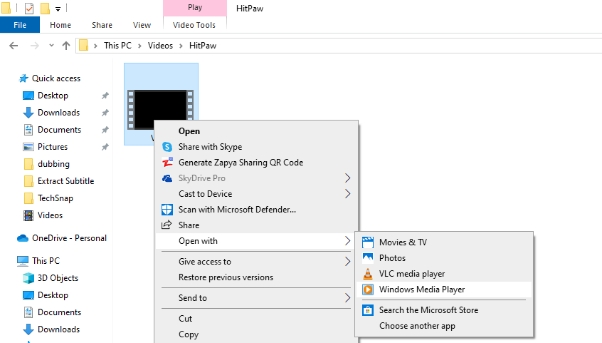
存取字幕選項
當影片在 Windows Media Player 中開啟後,你需要在影片播放畫面上的任意位置點擊右鍵。螢幕上會出現一個小選項框,你需要尋找「歌詞、標題與字幕」選項,然後選擇「開啟(若可用)」。
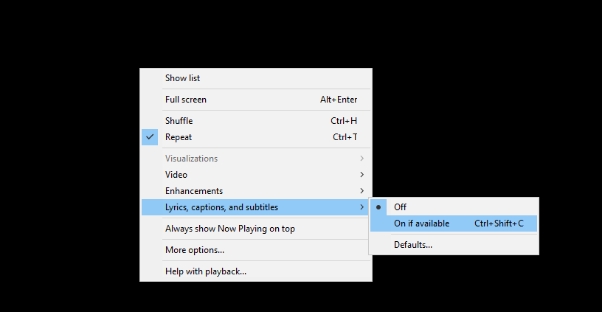
確認字幕檔案已準備好
在 Windows Media Player 中新增字幕檔的最後一步,是確保你已經將字幕檔下載到與影片檔相同的資料夾,並且檔名也相同。完成後,影片就會開始搭配你所加入的字幕一同播放。
第二部分:如何讓 Windows Media Player 永遠啟用字幕
學會 如何在 Windows Media Player 開啟字幕 對於想要邊看影片邊搭配字幕或外語翻譯的人來說是非常重要的。以下是簡單的操作指南:
開啟 WMP 並進入工具選單
首先,你需要在裝置上啟動 Windows Media Player,並移至頂端選單。接著,點擊 工具 (Tools) 選項,或直接按下 Alt + T 快速開啟工具選單。
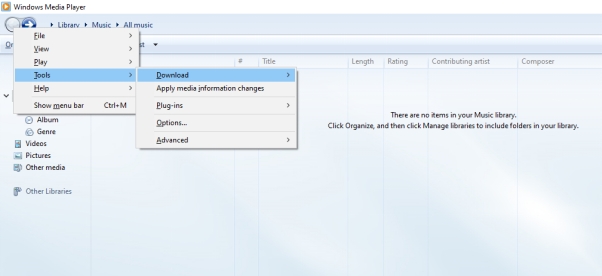
存取「選項」功能表並進入「安全性」分頁
當你打開工具選單後,從下拉清單中選擇 選項 (Options) 按鈕。此時會出現一個新視窗,你可以在這裡修改與影片播放相關的設定,包括字幕。在 選項 視窗中,選擇 安全性 (Security) 分頁,你會看到一個區塊,可以管理 Windows Media Player 如何處理安全性功能以及其他播放設定。
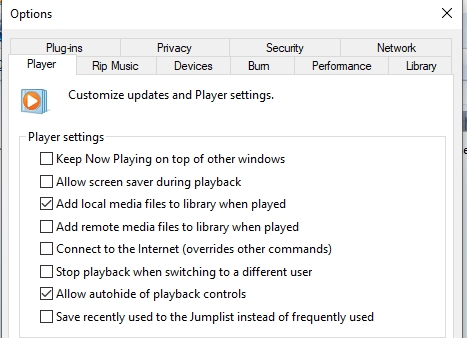
啟用字幕
在 安全性 分頁裡,你需要找到 顯示可用的本機字幕 (Show Local Captions when Present) 的選項,並勾選旁邊的核取方塊。現在,如果你想知道 如何在 Windows Media Player 關閉字幕,只要依照相同步驟操作即可。
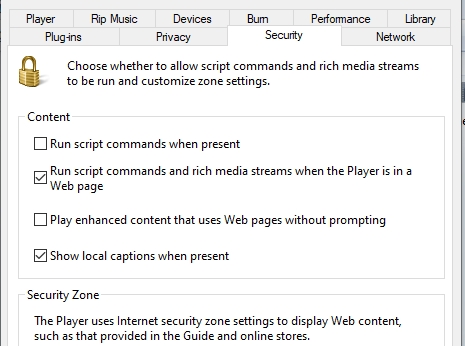
第三部分:如何從 Windows Media Player 下載/翻譯字幕
在 Windows Media Player 播放的影片中,最實用的字幕下載與翻譯工具之一就是 HitPaw Edimakor。以下是使用這款強大工具的步驟:
-
步驟1:開啟 HitPaw Edimakor(影片編輯器)
首先,你必須先確認已經在裝置上下載 HitPaw Edimakor。如果尚未下載,也不用擔心,只要前往官方網站下載 HitPaw Edimakor PC 版。接著,點擊「新專案」或「影片翻譯」。

-
步驟2:加入影片
在影片編輯介面中,透過從電腦中選擇影片來匯入影片。您也可以將影片拖曳到時間軸中。

-
步驟3:使用自動字幕功能
接下來,你需要前往 字幕 分頁中的 自動字幕 功能。此功能會自動為影片新增字幕,之後你可以下載下來。

-
步驟4:翻譯影片
透過 Edimakor 的 AI 影片翻譯 功能, 你可以為影片新增精準的字幕,如果想變更設計,可以在右邊面板調整樣式。

-
步驟5:匯出字幕檔
在 下載 Windows Media Player 字幕 的最後一步,是匯出字幕檔案。為此,你需要點擊螢幕上方的 匯出 選項,進入匯出設定。在這裡,你可以將字幕檔案下載成任何格式。

第四部分:如何在 Windows Media Player 中變更字幕顏色
現在我們已經完成所有步驟,並成功在 Windows Media Player 中加入字幕檔案,但如果你想因為某些需求更改影片字幕的顏色該怎麼辦呢?以下教你如何在 Windows Media Player 中調整字幕,以提升可讀性:
前往設定
若要在 Windows Media Player 中更改字幕顏色,你需要先開啟裝置上的「設定」。你只要在工具列左側的搜尋欄輸入「設定」即可快速找到。
選擇「輕鬆存取」
在「設定」頁面中,你會看到多種選項。接著點選「輕鬆存取」。然後往下捲動,直到看到「隱藏式字幕」選項。
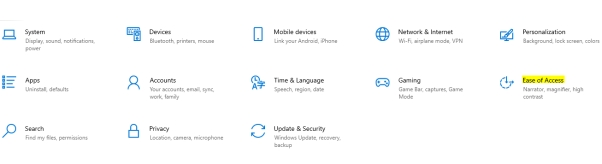
更改字幕顏色
在這裡,你可以看到多種調整字幕外觀的設定。你可以選擇預設顏色,或是依照自己的需求,從提供的選項中挑選想要的顏色。這就是如何輕鬆學會在 Windows Media Player 中更改字幕顏色的方法。
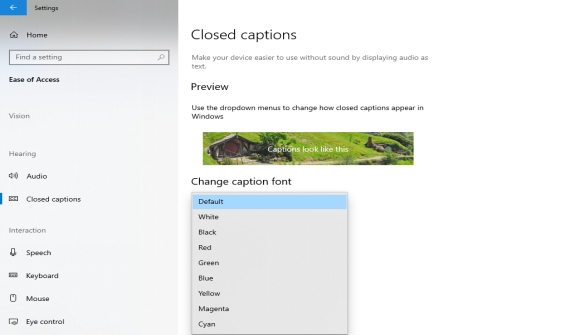
結論
透過遵循上述步驟,你可以確保 Windows Media Player 總是啟用字幕。無論你是想在 Windows Media Player 中新增字幕、下載字幕,或是自訂字幕,上述指南都能對你有所幫助。你也可以透過 HitPaw Edimakor (AI 影片編輯器) 下載 Windows Media Player 的字幕。
主頁 > 字幕知識 > 😀 如何讓 Windows Media Player 永遠開啟字幕 [2025]
留下評論
為 HitPaw 文章建立評論




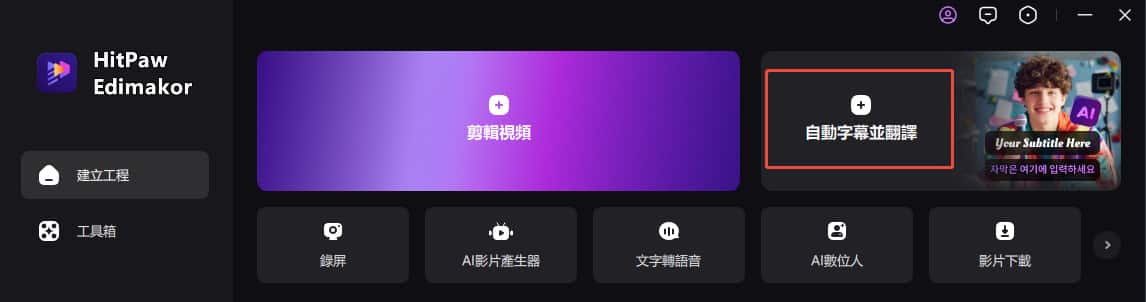
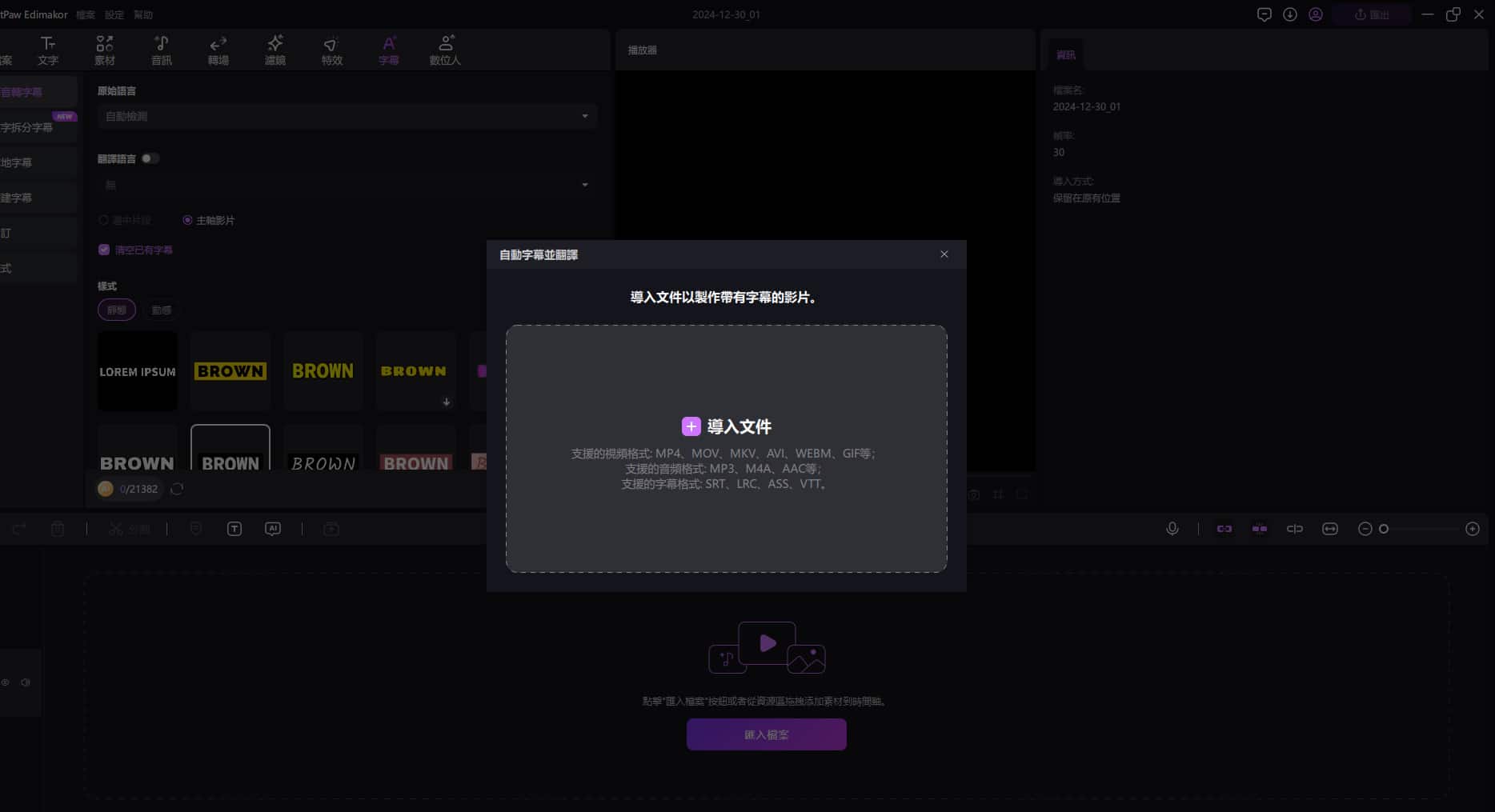
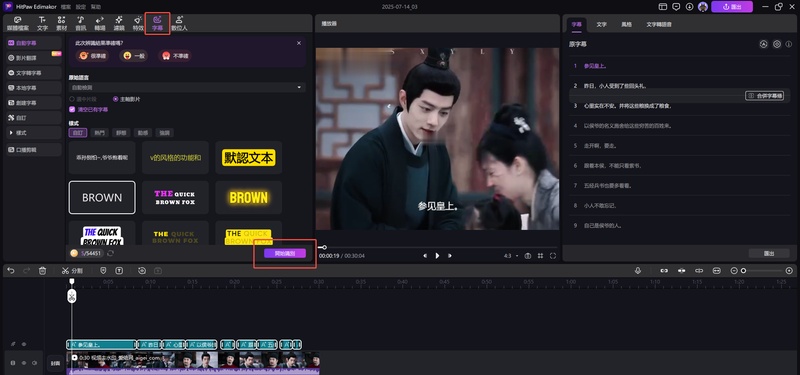
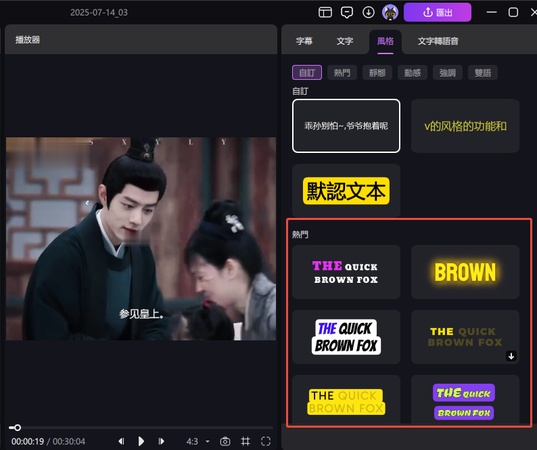
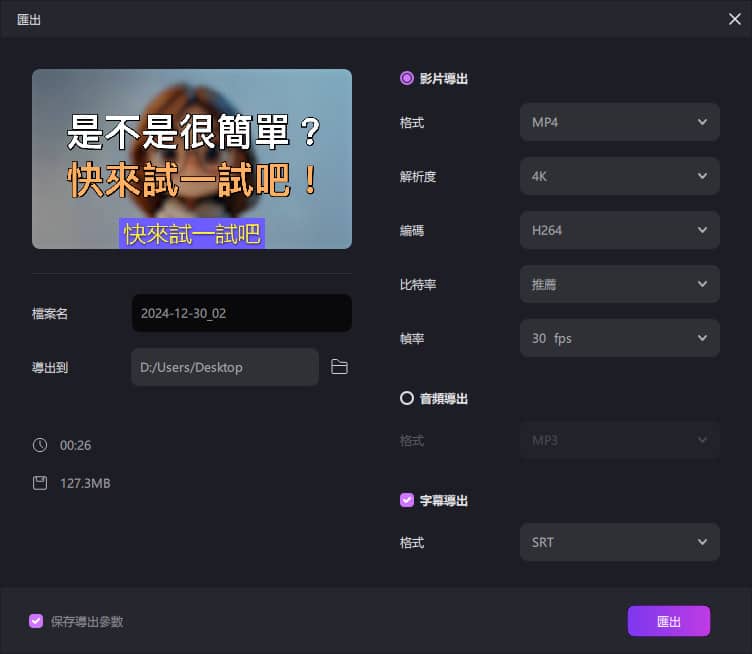


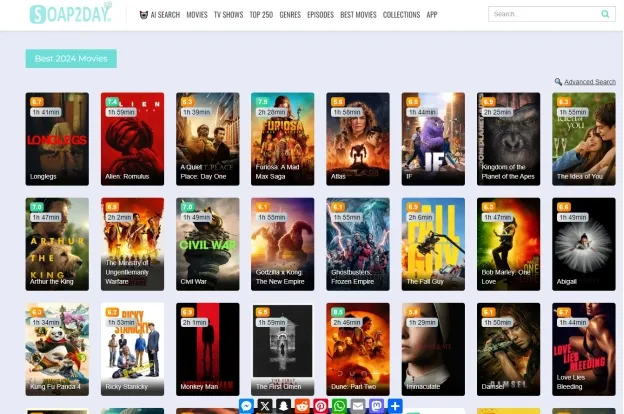
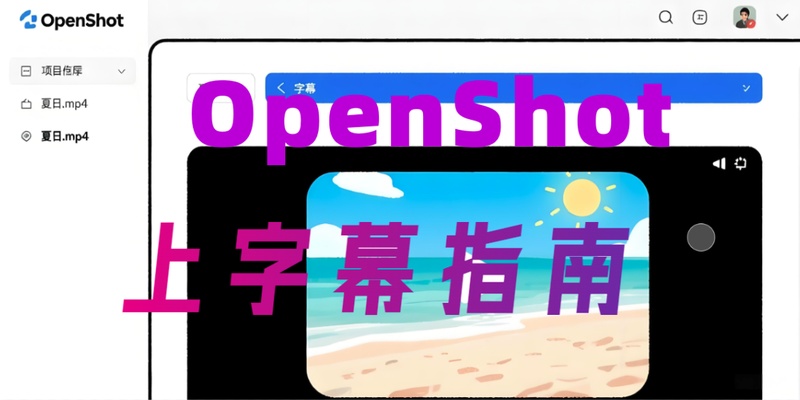
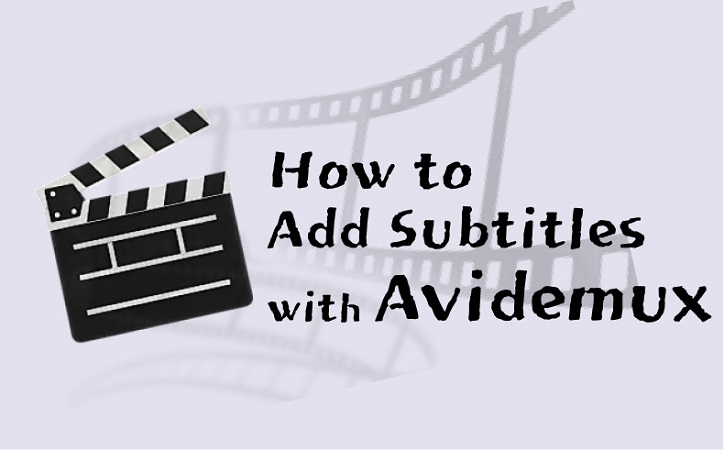
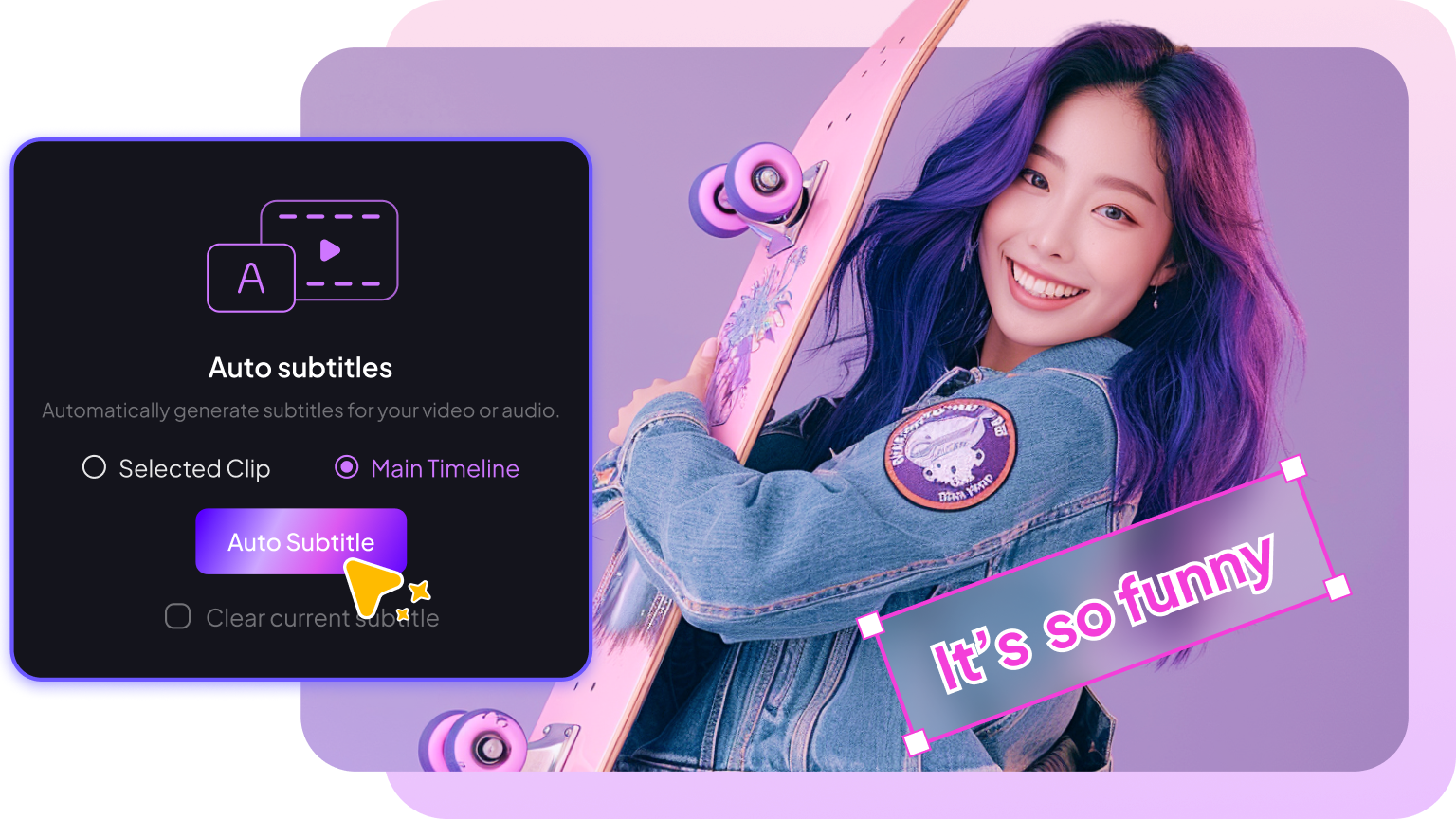
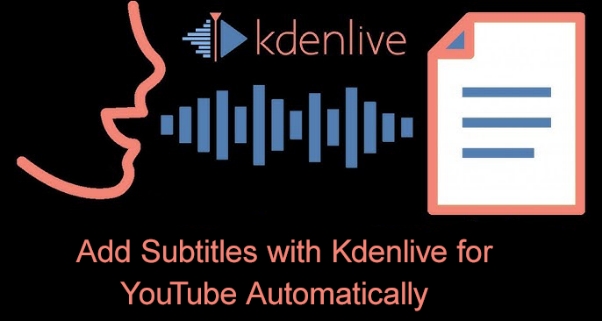


林中書
主編
林中書是 Edimakor 的主編,致力於影片編輯的藝術和科學。他熱衷於視覺敘事,負責監督高品質內容的創作,提供專家技巧、深入教學和影片製作的最新趨勢。
(評價這篇文章)